AVerMedia製品の「よくある質問」
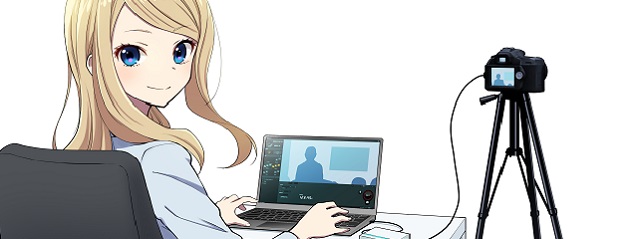
こんにちは!AVerMedia広報です!
突然ですが、皆さんは弊社ホームページ内にある「Q&A(よくある質問)」コーナーをご覧になったことはありますか?
製品名を入力ないしは選択するだけで、文字通りその製品に関連する「よくある質問」がずらずらっ!と出てくるけっこう便利なコーナーだったりします。
今回の記事ではいくつかの質問とその解答をピックアップしてご紹介したいと思います!!
Live Gamer MINI(型番:GC311)
Q:映像のプレビュー、録画、ライブ配信が不安定です。または、プレビューの画面表示、コマ落ち、録画ファイルを再生すると画面にノイズが走ったり、色味がおかしかったりします。
配信ソフトのプレビュー画面や録画・ライブ配信時に映像が正しく表示されない場合の話です。
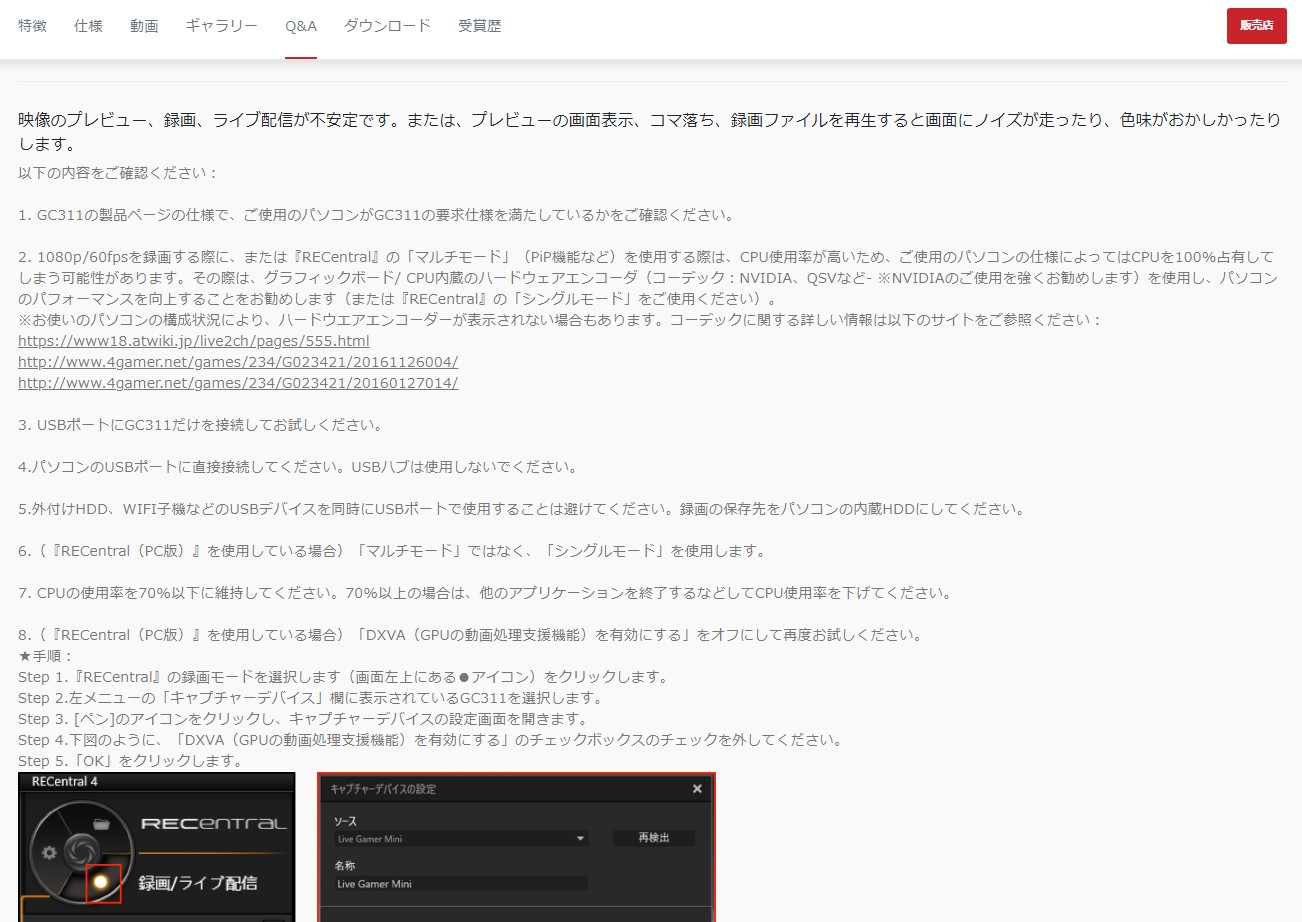
このように解決に繋がる(かもしれない)チェック項目が1~10まで載っています。もし映像に乱れがあるようなら上から順番にチェックしてみてください!
2.と7.の項目ではCPUの使用率の話が出てきますが、RECentralの右下にリアルタイムで表示されていますので分かりやすいですね!
※この数字はRECentral以外のアプリなども含めた全体のCPU使用率です。
出来る限りCPU使用率を下げた状態で使用できるよう、設定など見直していただければと思います……!
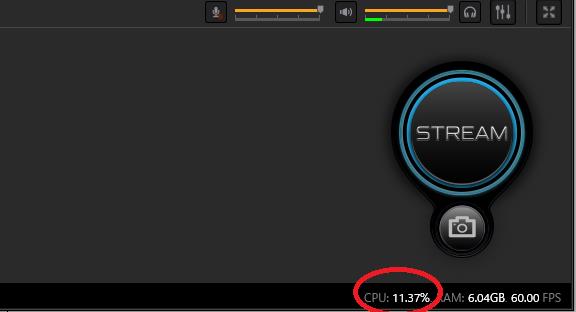
Live Gamer Extreme 2(型番:GC550 PLUS)
Q:『RECentral』もしくはサードパーティ製ソフトウェアで音声が聞こえません。
映像は出力できているのに音声が聞こえないパターン、ありますよね。
そんな時は下記の手順に従ってチェックしてみましょう!
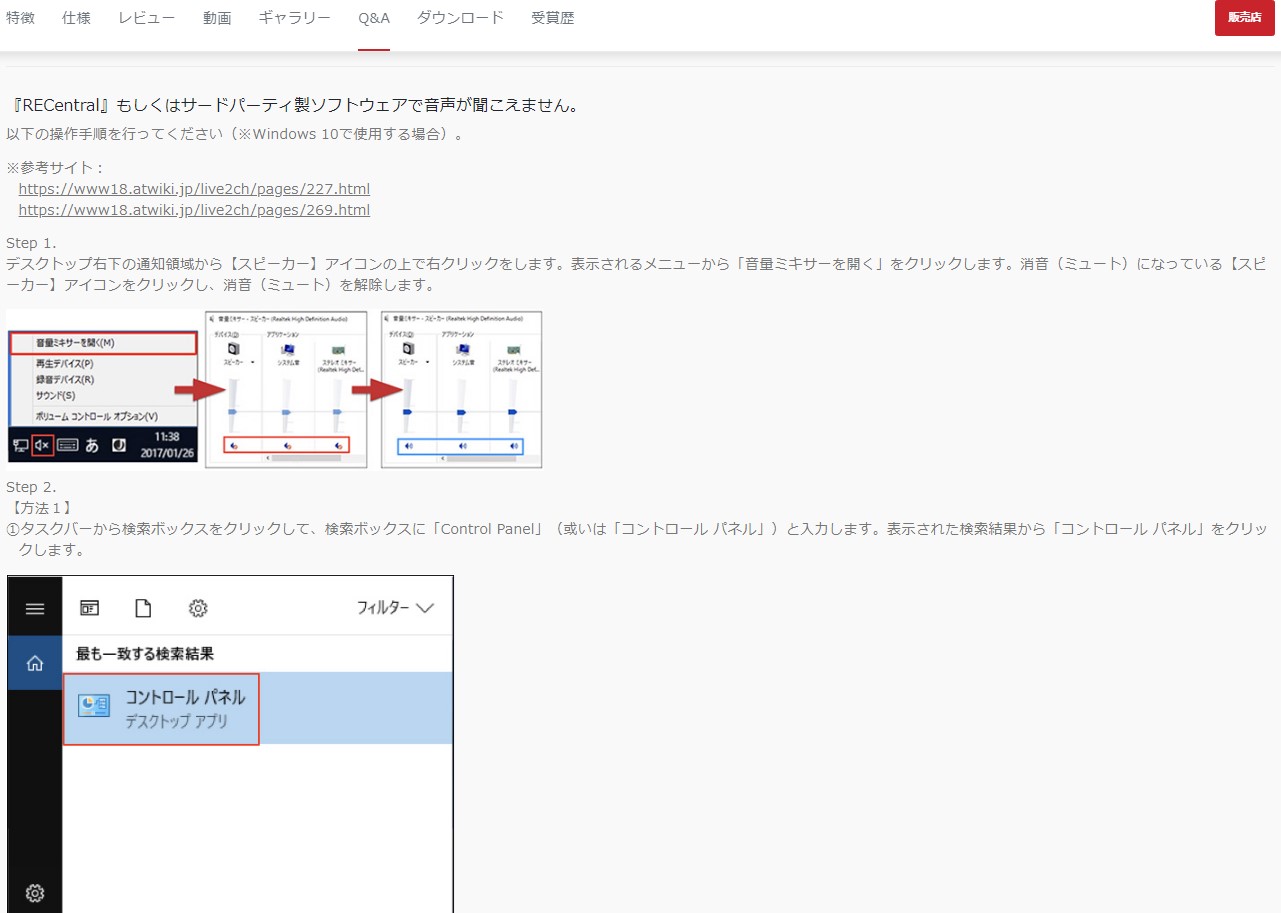

Windows10の場合で解説していますが、それ以前のWindowsでもコントロールパネルからサウンドの項目を開くのは同じです。
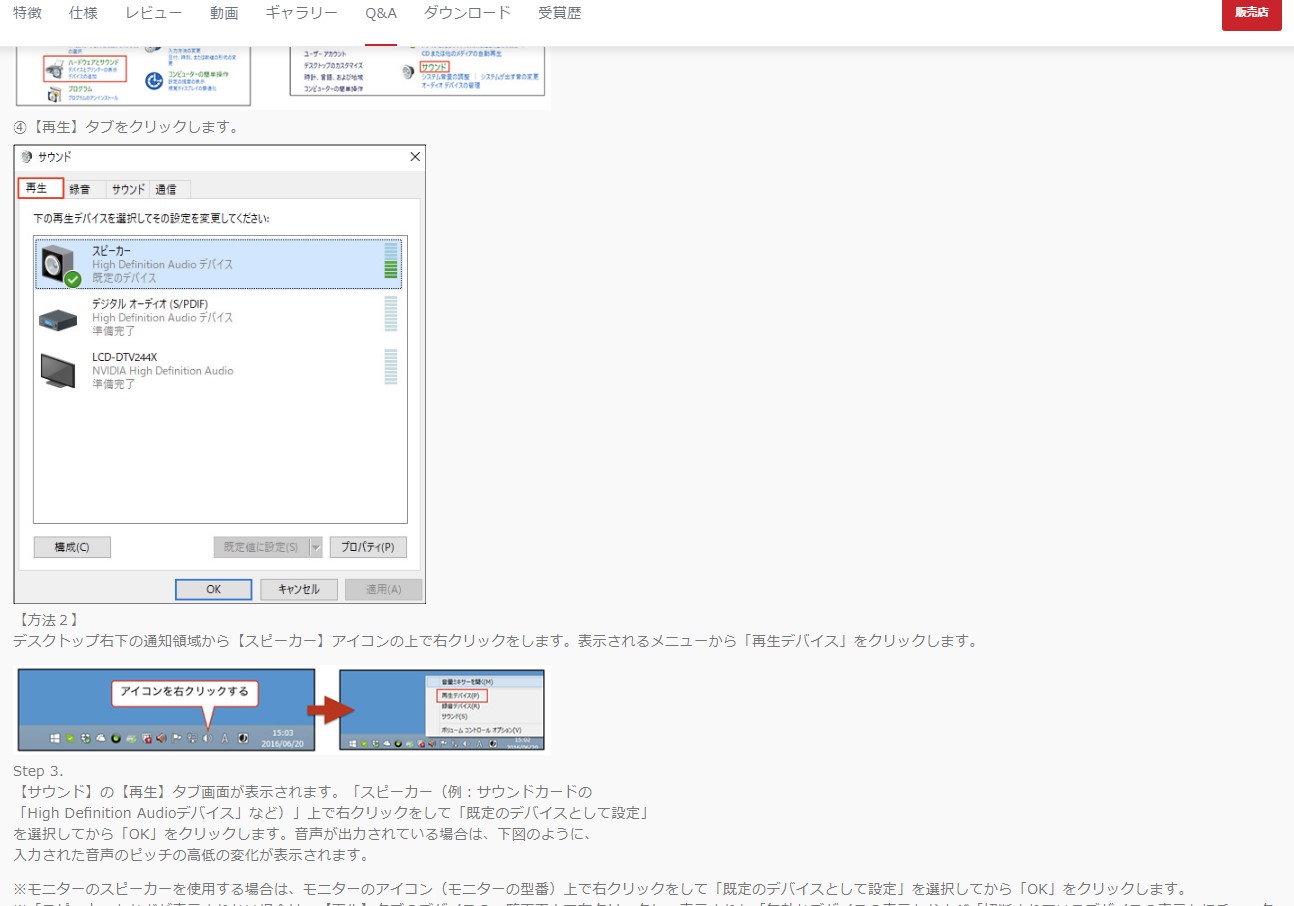
STEP 2.は【方法1】【方法2】どちらでも構いません。
サウンドの再生タブ画面を表示することさえできれば良いですよ!
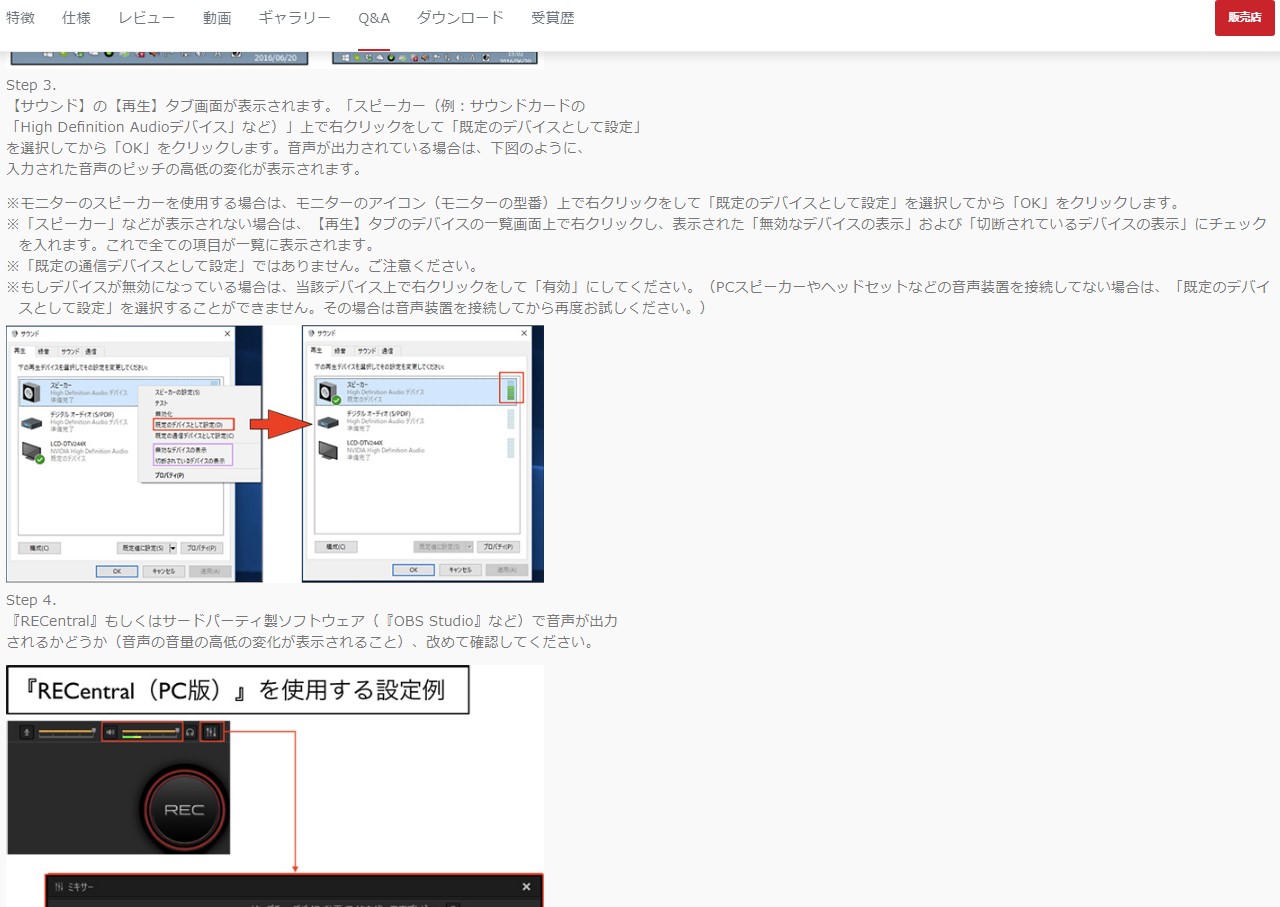
STEP 3.で音声を出したいスピーカーを選びます。
ちなみに下記画面でも同じように音声を出したいスピーカーを設定できます。
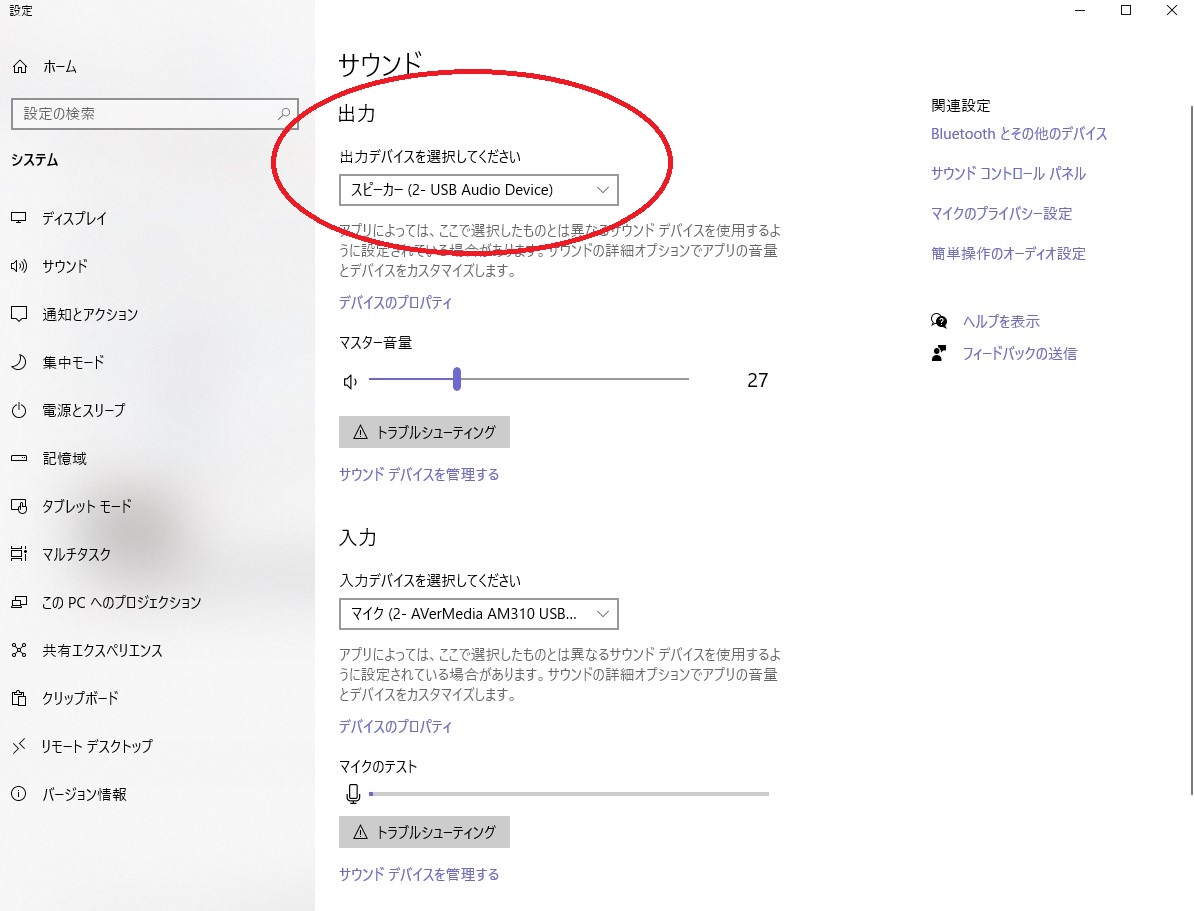
そして最後のSTEP 4.では配信ソフト側の音声設定を確認します。
画面のキャプチャ画像を記載しているので参考にしていただければと思います!
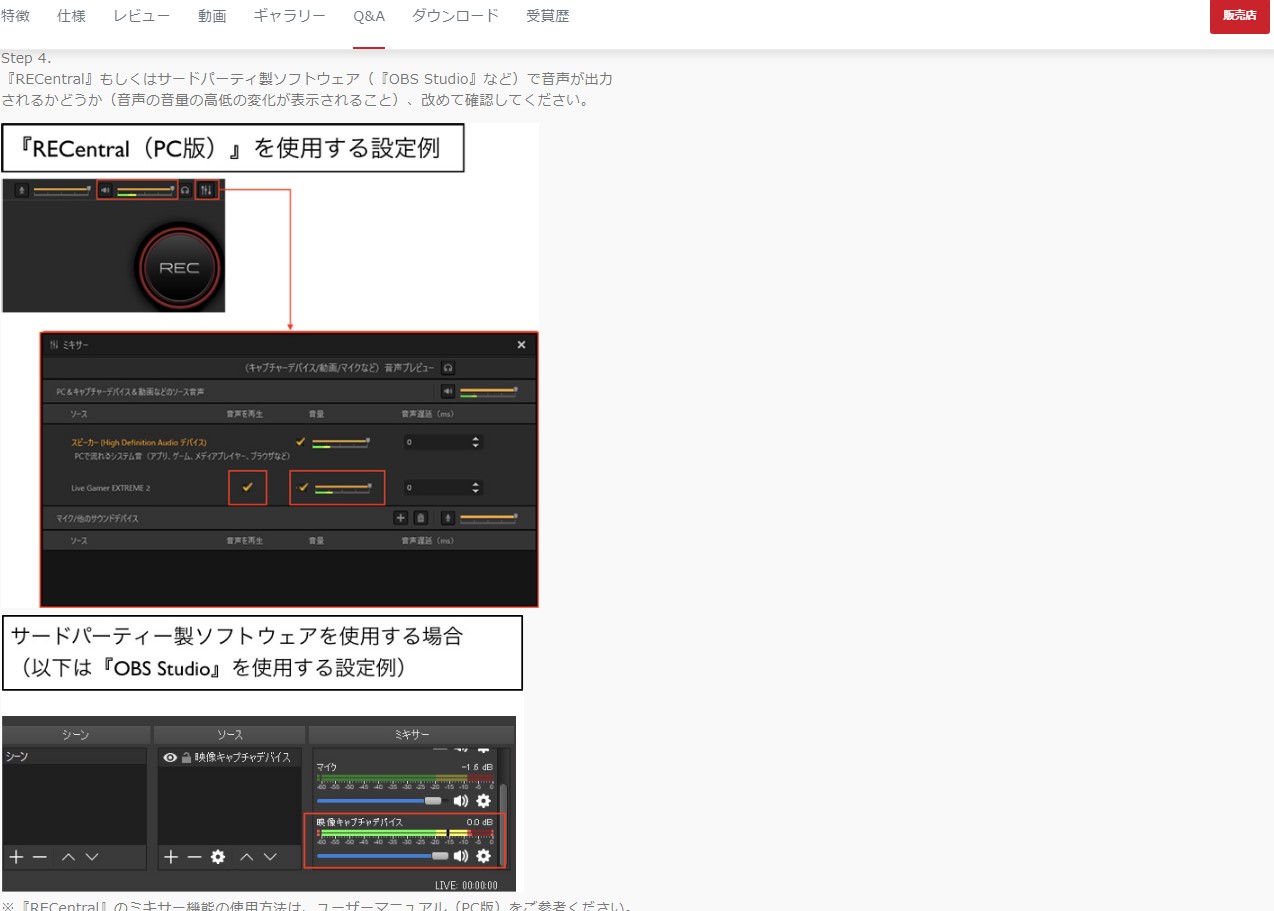
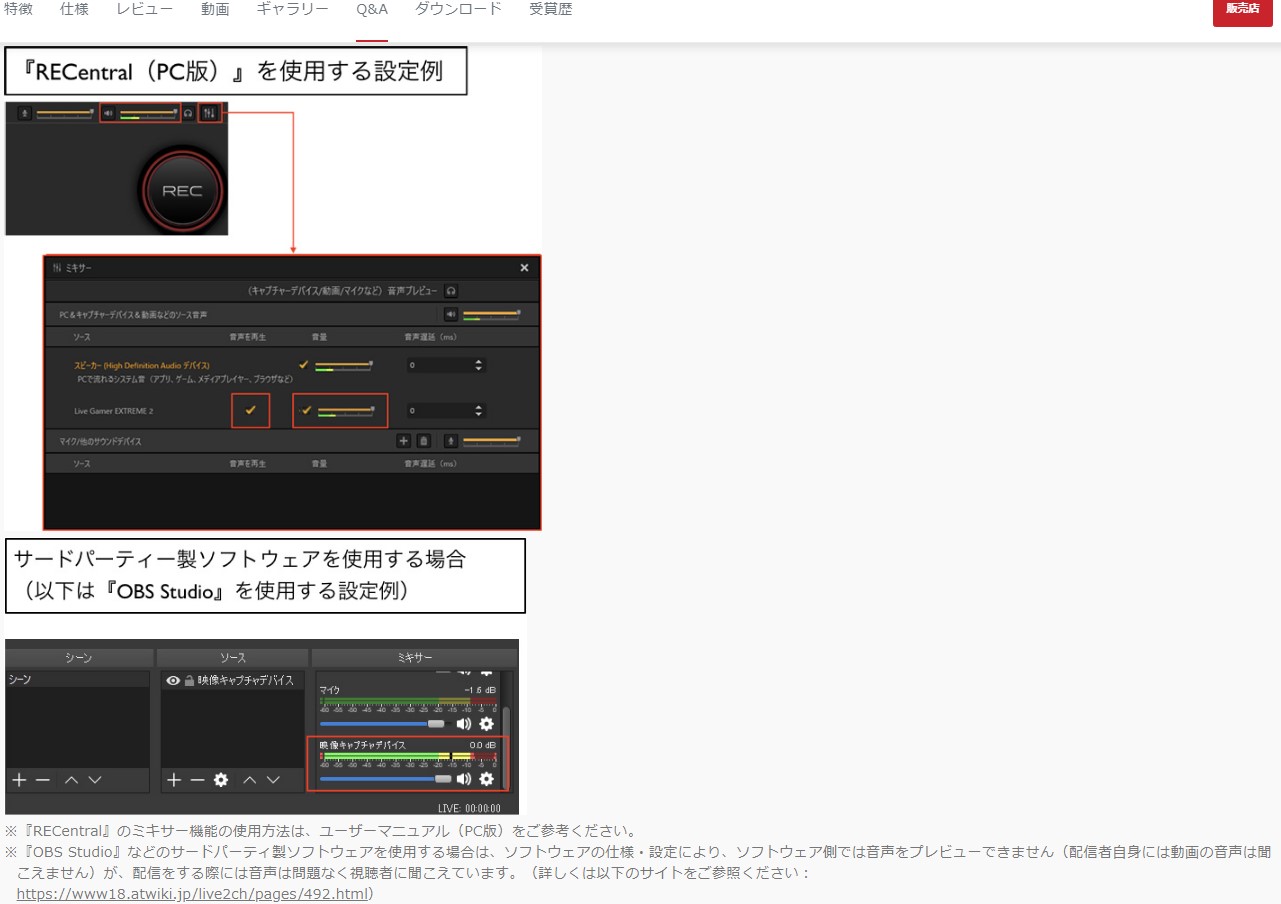
Live Gamer 4K(型番:GC573)
Q:映像の表示ができません。
キャプチャボードを繋いでいるのになぜか映像が表示されない……これも比較的よく聞くトラブルですね!
下記画像に記載されているチェック項目を上から1つ確認していきましょう。
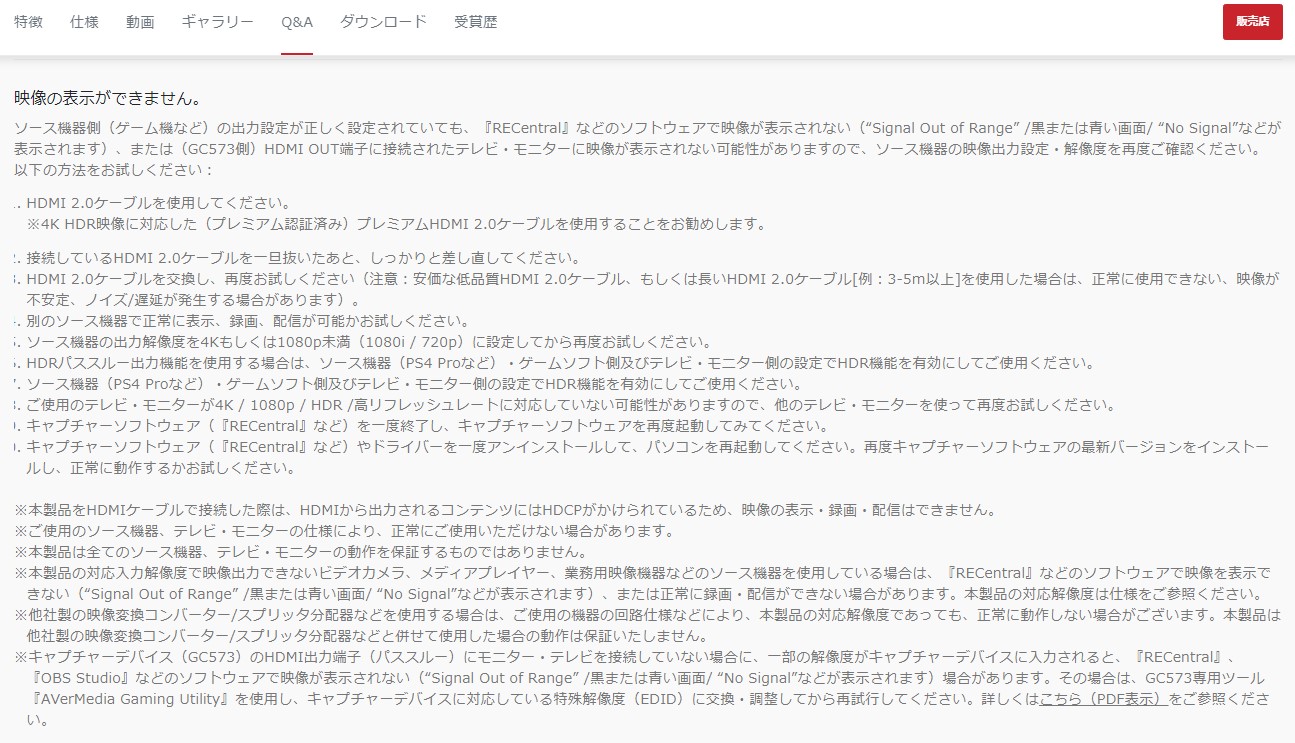
HDMIケーブルの接続を見直したり、モニター・ゲーム機・RECentralなど配信ソフトの設定を確認してみると表示されることもあります。
そしてソフトやPCの再起動も結構有効だったり……!
USB Microphone(型番:AM310)
Skypeでマイク(AM310)を設定する方法について。
最後はマイクの設定方法について。PCにUSB接続したは良いものの、Skype(や、その他通話アプリ)に音声が入力されない!というトラブルもあります。
そんな時は下記のようにまず設定画面を見直しましょう!
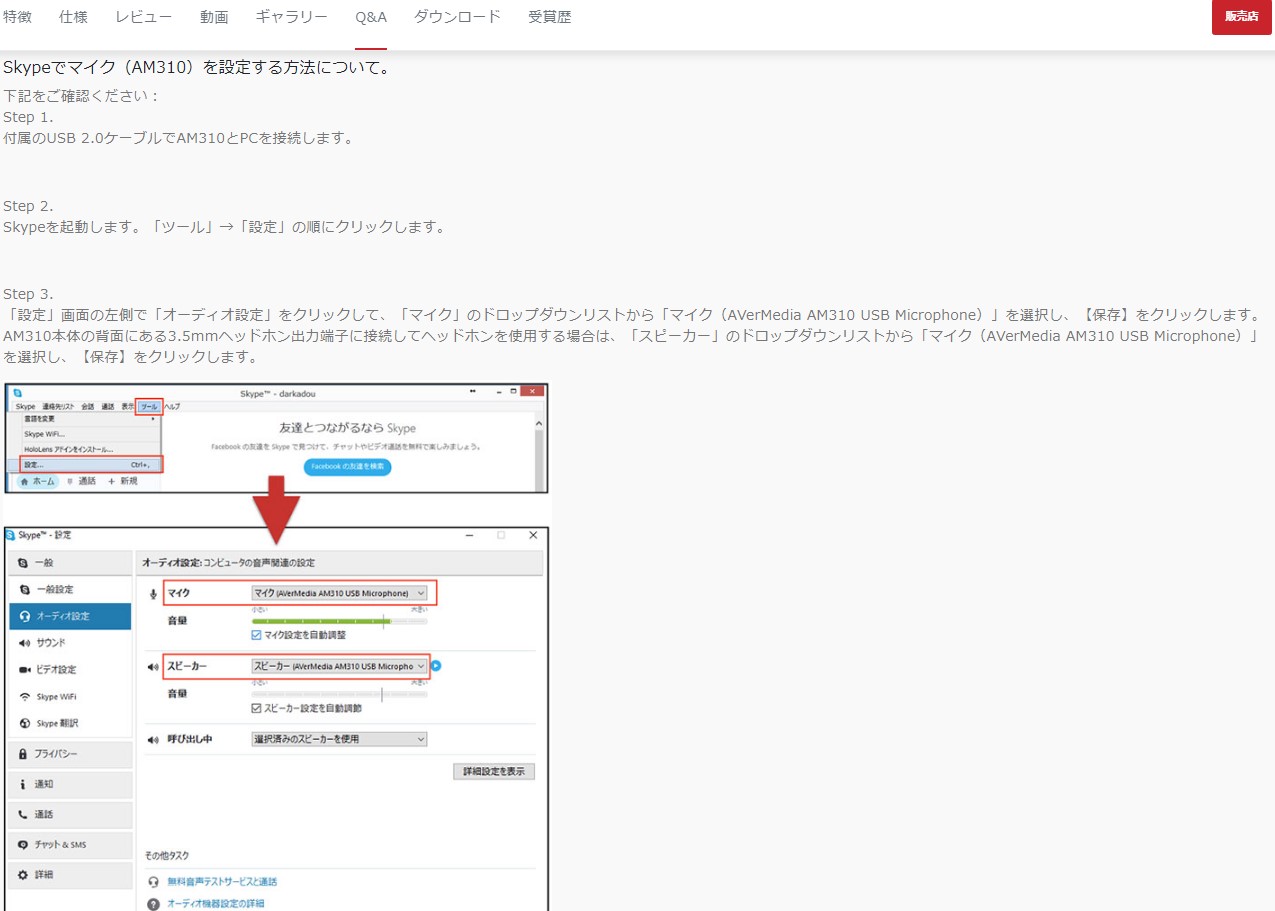
実は入力デバイスを設定できていませんでした、というのはよく聞く話なので、同様のトラブルにあった際は確認していただけますと!
というわけで、弊社ホームページ「Q&A(よくある質問)」コーナーの一部をご紹介いたました。
こういうのって案外見落とされがちですよね。これを機に少しでも知ってもらえたら(そして快適なストリーミングライフを送ってもらえたら)良いなと23歳広報エレーナは思うわけであります!
今回の記事は以上となります。それではまたー!!!
